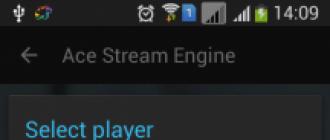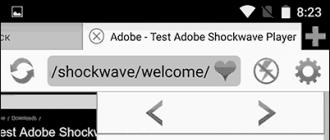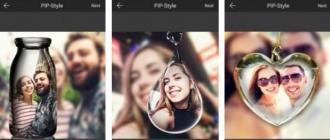Antivirusni o'rnatish oson, ammo uni olib tashlash qiyin va ushbu maqola barchasini qamrab oladi mumkin bo'lgan usullarAvast-ni kompyuteringizdan butunlay olib tashlash uchun.
Ushbu antivirus Internet foydalanuvchilari orasida juda mashhur bo'lib, birinchi navbatda unga bog'liqdir bepul litsenziya.
Siz faqat versiyadan versiyaga tobora ko'payib borayotgan qo'shimcha funktsiyalar uchun to'lashingiz kerak bo'ladi.
Ammo biron sababga ko'ra kompyuteringizda Avast uchun bo'sh joy bo'lmasa, siz ulardan birini ishlatishingiz mumkin uchta usul, amalga oshirilishi quyida shaklda tavsiflanadi asta-sekin ko'rsatmalar.
Standart Windows vositalari yordamida olib tashlash
Microsoft-ning dunyoga mashhur mahsuloti juda yashirin qobiliyatlarga ega, ular hatto tajribali foydalanuvchilar haqida ham bilishmaydi.
Ushbu OSni o'z ichiga olgan holda har qanday dasturni ishlatmasdan butunlay olib tashlashga imkon beradi uchinchi tomon dasturlari.
Skrinshotlar Windows 7-da olingan, ammo uning boshqa versiyalari uchun umumiy algoritm unchalik farq qilmaydi operatsion tizim.
Maslahat! Ushbu usul eng uzoq va eng qiyin, shu bilan birga u eng ishonchli hisoblanadi. Agar siz tizimni o'zingiz tozalashni tanlasangiz, barcha Avast fayllaridan xalos bo'lishingizga kafolat berishingiz mumkin.
- Biz boshqaruv paneliga o'tamiz va "Dasturlarni olib tashlash" bandiga o'tamiz.
- Ushbu bo'limga kirib, barchasi ro'yxati o'rnatilgan dasturlaralifbo tartibida. "Avast. Yozuvini tanlang Bepul antivirus", Ustiga bosing va so'ngra yuqori paneldagi" O'chirish "tugmasini bosing.

- Shundan so'ng, standart Avast o'chirish dasturi boshlanadi, unda siz "O'chirish" bandini tanlashingiz kerak bo'ladi.

- Dastur fayllarini o'chirish jarayoni atigi bir necha daqiqa davom etadi. Uning kirish qismida foydalanuvchi oynani ko'radi, unda o'chirish jarayonini ko'rish va Avastni o'chirish sababi haqida bir nechta savollarga javob berishni taklif qilish mumkin.
Ushbu protsedura tugagandan so'ng, kompyuterni qayta ishga tushirishni bosgan holda, o'sha oynada Qayta boshlash tugmasi paydo bo'ladi.

- Qayta ishga tushirgandan so'ng, Start-Programs-Accessories-Run yo'lidan borishingiz yoki Win + R tugmalar birikmasini bosishingiz kerak. Bu imkon beradigan kichik standart xizmat oynasini boshlash uchun tezkor kirish yilda turli bo'limlar tizimlar.

- IN buyruq satri yordam dasturi, tizim registrini () qo'lda tahrirlashga imkon beradigan regedit buyrug'ini yozishingiz kerak.

- Bu erda barcha ro'yxatga olish yozuvlari yordam berish uchun saqlanadi turli xil dasturlar tizim bilan va o'zaro ta'sir o'tkazish.
Bu erda yuz minglab yozuvlar mavjud, shuning uchun Avast yozuvlarining qoldiq yozuvlarini qo'lda qidirmaslik uchun siz Ctrl + F tugmalar birikmasi bilan faollashtirilgan qidirish funktsiyasidan foydalanishingiz kerak. Barcha imzolangan ro'yxatga olish kitobi kalitlarini toping

- Topilgan kalitlar yordamida o'chiriladi kontekst menyusisichqonchaning o'ng tugmasi bilan faollashtirilgan.

Barcha bunday yozuvlarni o'chirib tashlaganingizdan so'ng, Avastni qo'lda olib tashlash tugallangan deb hisoblanishi mumkin.
Avast dasturchilaridan yordam dasturidan foydalanish
Aksariyat antivirus dasturlari ishlab chiqaruvchilari o'zlarining shaxsiy kompyuterlaridan o'z mahsulotlarini olib tashlaydigan maxsus yordam dasturlarini chiqaradilar.
Avast ushbu qoidadan istisno emas va uni olib tashlash ham mumkin shunga o'xshash tarzda.
- Biz rasmiy veb-saytga o'tamiz va o'ng tarafdagi paneldagi "Yordam" bandini tanlaymiz.

Maslahat! Kuzatib boring domen nomi manzil satrida. Rasmiy sayt: avast.com. Agar siz avastt.com yoki avazt.com kabi biron bir narsani ko'rsangiz, bu sizning kompyuteringizga yuqtirishga urinadigan firibgar saytlar bo'lishi ehtimoldan yiroq emas.
- Yuklangan sahifada faqat tez-tez so'raladigan savollar mavjud, shuning uchun o'chirish dasturini topish uchun qidiruv satriga yozish kerak, masalan, "olib tashlash" va ochilgan menyudan tegishli natijani tanlash.

- Ushbu bo'limda kerakli yordam dasturini yuklab olish uchun havolani topishingiz mumkin. Yuklab olingandan so'ng, uni ishga tushiring va xavfsiz rejimda o'chirishni taklif qiladigan oynani ko'ring. Ushbu tavsiyani bajarish yaxshiroqdir.

- Dastur avtomatik ravishda dastur fayllari joylashuvi va uning versiyasini aniqlaydi, ammo yordam dasturi xato qilganligini aniq bilsangiz, boshqa yo'lni belgilashingiz mumkin. Keyin "O'chirish" tugmachasini xavfsiz bosishingiz mumkin.

- Jarayon tugagandan so'ng, dastur ba'zi birlarini olib tashlash uchun qayta yuklashni talab qiladi qoldiq fayllar, bu imkon qadar erta bajarilishi kerak.

Qayta ishga tushirilgandan so'ng tizimda Avast antivirus izlari qolmasligi kerak.
Sizga qiziqishi mumkin:
Avast Free Antivirus - bu Avast tomonidan ishlab chiqilgan xavfsizlik dasturi. Ikkinchisi global antivirus dasturlari bozorida eng katta ulushga ega va iste'molchilarni ham, korporatsiyalarni ham himoya qilish uchun turli xil mahsulotlarni taqdim etadi (Android, Microsoft Windows, iOS va macOS).
Konfiguratsiya paytida yordamchi dastur ro'yxatdan o'tadi avtomatik boshlash da windows-ni yuklash uni turli xil kechiktirilgan vaqtlarda o'z ichiga olgan "Vazifa rejalashtiruvchisi" dan foydalanish (jadval antivirus versiyasiga qarab o'zgaradi). Dastur Internetga ulanish uchun mo'ljallangan va o'zini istisnolar ro'yxatiga qo'shadi windows xavfsizlik devoriaralashuvsiz ishlash. O'rnatishdan so'ng, o'ziga tezkor kirishni ta'minlash uchun Avast qo'shimchalar windows qobig'i kontekst menyusi ishlovchisi.
2016 yilgi statistik ma'lumotlarga asoslanib, Avast Xitoydan tashqarida 400 million foydalanuvchiga va 40 foiz antivirus bozoriga ega edi. 2017 yilda CCleaner vositasini ishlab chiquvchi Piriformni sotib oldi. Ikkinchisi 2017 yil sentyabr oyida zarar etkazgan xakerlik hujumi bilan mashhur. cCleaner versiyalari 5.33.6162 va CCleaner Cloud 1.07.3191 va Floxif zararli dasturlari bilan kasallanish xavfi ostida millionlab foydalanuvchilarni turtki qildi.
Tabiiyki, Avast-dan foydalanishga harakat qilganlarning ko'pchiligi ushbu vosita haqida turli xil fikrlarga ega. Biroq, uchinchi tomon laboratoriyalarida mustaqil sinov natijalarini hisobga olgan holda, u viruslarni blokirovka qilish, aniqlash va yo'q qilish qobiliyatiga ega. Antivirus tarmoq xavfsizligi skanerini qo'shadi, parol menejerini beradi, xavfsiz veb-brauzerni va asboblar panelini ( Gugl xrom), shuningdek, boshqa foydali funktsiyalar.
Avast reklama dasturlarini aniqlash va blokirovka qilishga qodir keyloggerlar jumladan. AV-Comparatives tahlilchilari xavfsizlik testini o'tkazdilar va har biri Advanced + va Advanced kabi ikkita reytingni taqdim etdilar, ya'ni mahsulot boshqalarnikidan ancha yuqori baholandi.

Biroq, Avast zararli dasturlarni skanerlashda ko'pincha shubhali va qurilmaning ishlashiga salbiy ta'sir qiladi. Ba'zi foydalanuvchilar ushbu vositani rad qilishadi, chunki unda ota-ona nazorati mavjud emas.
Xulosa qilib aytganda, Avast bu sizning kompyuteringizni himoya qilish uchun ajoyib antivirus, ammo eng zo'ri emas. Odatda, uni dasturlar, funktsiyalar yoki yordamida olib tashlash mumkin windows dasturlariammo Windows 10 Fall chiqqandan keyin Ijodkorlarning yangilanishi ko'pchilik dastur ishlamay qolganligi yoki qayta o'rnatib / o'chirib bo'lmaydiganligi haqida xabar berishdi.
O'chirish jarayoni Avast fayllari etishmayotganligini ko'rsatuvchi xato (masalan, Avastip.dll, avast.messaging.dll) bilan ishlamayapti.

- Avast Free Antivirus dasturlari va xususiyatlari ro'yxatida ko'rinmaydi.
- Avast Free Antivirus dasturini olib tashlash uchun sizga etarli huquqlar yo'q.
- Ushbu o'chirishni yakunlash uchun zarur bo'lgan faylni ishga tushirish mumkin emas.
- Xato ro'y berdi. Barcha fayllar muvaffaqiyatli o'chirilmadi.
- Faylni ishlatadigan boshqa jarayon Avast Free Antivirus-ni o'chirishni to'xtatadi.
- O'chirilgandan so'ng, Avast Free Antivirus fayllari va papkalari hali ham qattiq diskda mavjud.
Tugallanmagan olib tashlash juda ko'p turli xil muammolarni keltirib chiqaradi. Shuning uchun Avast va uning barcha tarkibiy qismlarini to'g'ri o'chirib tashlash muhimdir.

Agar biron bir sababga ko'ra siz ushbu yordam dasturidan kompyuteringizni tozalashga qaror qilsangiz, lekin hech narsa ishlamasa, biz uni muvaffaqiyatli olib tashlash uchun qanday choralar ko'rishingiz kerakligini tushuntiramiz.
Variant 1. Avast Uninstall yordam dasturidan foydalaning
Antivirus takliflari bepul yordam dasturi asbobning barcha qismlarini va qismlarini olib tashlaydigan Avast Uninstall deb nomlanadi. Uni ishga tushirish uchun quyidagi amallarni bajaring:
1-qadam. Avastclear-ni yuklab oling.

Avastclear.exe fayli endi ish stolingizda paydo bo'lishi kerak.
2-qadam. Windows-ni ochishdan oldin uni xavfsiz rejimda ishga tushiring.

3-qadam. Tizim ishga tushirilgandan so'ng, avastclear.exe faylini ikki marta bosing.
4-qadam. Dasturlar ro'yxatida toping standart papka Avast va O'chirish-ni bosing.

Muhim! Agar siz asbobni boshqa joyga o'rnatgan bo'lsangiz, ro'yxatdagi oxirgi papkani tanlang, lekin ehtiyot bo'ling va bajaring to'g'ri tanlovhammasidan beri
5-qadam.
Variant 2. Avastni qo'lda olib tashlang
Qadam 1. Vazifa menejerida antivirusni o'chiring
Uni ochish uchun Ctrl + Shift + Esc (Windows 10) yoki Ctrl + Alt + Del (eski versiyalar) ni bosing.

"" Yorlig'ini bosing va ro'yxatdan Avastni toping.

Uni bosing va "Jarayonni tugatish" -ni tanlang.
Qadam 2. Ilovalarni va funktsiyalardan vositani olib tashlang
Variantlarga o'tish uchun bosing windows tugmachalari+ I. "Ilovalar" bo'limini oching.

Tizimning eski versiyalari foydalanuvchilari Boshqarish panelini ochishlari va Dasturlar va Xususiyatlarni tanlashlari kerak.

Avast Free Antivirus yozuvini toping, ustiga bosing va "O'chirish" -ni tanlang.
Qadam 3. Antivirusning qoldiqlarini olib tashlang
Bosing o'ng tugmasini bosing Explorer-ga sichqonchani bosing va "Ochish" yorlig'ini oching. Keyin "Ko'rish" tugmasini bosing.

"Variantlar" bandini tanlang va ochilgan dialog oynasida "Ko'rish" bo'limiga o'ting.

"Show." Katagiga belgi qo'ying yashirin fayllar, papkalar va disklar "deb nomlangan.
Windows Key + R tugmachasini ushlab turing, regedit yozing va Enter tugmasini bosing.

Ekranning yuqori qismidagi "Tahrirlash" bo'limini oching va "Keyingisini topish" -ni tanlang.

Agar qidiruvda tiklangan antivirus yozuvlari topilsa, ularni o'chirib tashlang.

Nihoyat, kompyuteringizni qayta yoqing.
Dasturni o'chirib tashlaganingizdan keyin yaxshiroq, aks holda kech bo'lishi mumkin. Ba'zi hollarda, bir nechta xavfsizlik dasturlaridan foydalanish juda muhimdir, chunki har soniyada sizning kompyuteringiz yuqish xavfi ostida zararli viruslar yoki qurilmangizga yoki shaxsiy ma'lumotlaringizga jiddiy zarar etkazish imkoniyatini hech qachon boy bermaydigan dasturiy ta'minot. Shunday qilib, vaqti-vaqti bilan tizimni skanerlashingiz va aybdorlarni olib tashlashingiz kerak. Ular etkazadigan zararning hajmini hech qachon kamaytirmang. Agar sizda bir nechta kuchli antivirus dasturlari bo'lsa ham, juda kulgili bo'lmang, chunki yangi virusli texnologiyalar har doim antivirusga qaraganda tezroq paydo bo'ladi. Xavfsizlik xizmatlarini yangilab turing va istalgan vaqtda, istalgan joyda ogoh bo'ling.
Video - Avast dasturini qanday o'chirish mumkin
Vaqt o'tishi bilan sizning avast dasturingiz sizni xafa qila boshladi. Buning sabablari juda ko'p, ammo hamma ham Avast antivirusini kompyuterdan yoki noutbukdan qanday qilib butunlay olib tashlashni bilmaydi.
Alwil dasturining eski versiyasi avast 4.0 yoki 4.8, 5, 6 osonroq, yangi 7 va 8 versiyalari qiyinroq edi. Viruslarning o'zi uni yo'q qilishiga yo'l qo'ymaslik uchun dasturchilar uning mavjudligini oshirdilar.
Bu bepul uchun ham amal qiladi avast antivirus, dasturiy ta'minot, internet xavfsizligi, pro versiyalari va o'g'irlikka qarshi.
Men uchta usulni tasvirlab beraman - eng sodda va eng samarali bilan boshlang, avastni ro'yxatga olish kitobidan hech qanday qoldiq qoldirmasdan olib tashlash mumkin.
Avastni kompyuterdan olib tashlashning eng oson usuli
Eski bepul antivirus (shu jumladan sinov versiyasi) va hatto yangi Internet xavfsizligini dastur va tarkibiy qismlar bo'limiga o'tish orqali boshqaruv paneli orqali olib tashlash mumkin (men Windows 7 haqida yozayapman).
U erda siz uni darhol topasiz (yorliqni ko'ring). Faqatgina shart - uni o'chirib qo'yishingiz kerak (.
Bu "kerak" (o'chirish), keyin avastni o'chirishda hech qanday muammo bo'lmaydi. Bu shunchaki qoldiqlar ro'yxatga olish kitobida qoladi, ammo hech narsa boshqa "himoyachi" ni noutbuk yoki kompyuteringizga o'rnatishga xalaqit bermaydi.
Agar bu usul avastni olib tashlash uchun ishlamasa, butun Internetda qichqirmang - yordam bering, ammo undan yaxshilanganidan foydalaning.
Avastni kompyuterdan olib tashlashning ilg'or usuli
Buning uchun siz maxsus vositadan foydalanishingiz kerak. olib tashlanmaydigan fayllarni yo'q qilish dasturi.
Menga eng ma'qul kelgani uchun va uni qo'llashingizni maslahat beraman.
U rus tilida bepul va uni yuqoridagi havolani bosish orqali yuklab olishingiz mumkin (uni ishlatish bo'yicha ko'rsatmalar ham ilova qilingan).
Shuni ta'kidlash kerakki, sizga Avast antivirusini olib tashlashning uchta varianti taklif etiladi. Professional / rivojlangan bo'ling va qo'rqmang.
Dastur har doim tiklash nuqtalarini yaratadi va agar Windows ishlamay qolsa, siz har doim hamma narsani qilishingiz mumkin avtomatik rejim tuzatish
Agar bu usul avastni olib tashlashga yordam bermasa, oxirgi variantdan foydalaning - eng qiyin, ammo ayni paytda eng samarali.
Avastni ro'yxatga olish kitobida qoldiq qoldirmasdan to'g'ri olib tashlashning eng samarali usuli
Ushbu usul uchun (u erda siz uni qanday ishlatishni tavsifini topasiz). Qiyinchilik ushbu usulda siz xavfsiz rejimda ishlashingiz kerak.
Kim birinchi marta duch kelsa, qo'rqmang - faqat ish stoli va yorliqlari odatdagidan biroz kattaroq bo'ladi va ba'zi tizim funktsiyalari (Windows 7) ishlamaydi.
Ushbu yordam dasturidan foydalanib, siz allaqachon bezovta qiluvchi Avast antivirusidan butunlay xalos bo'lasiz (o'chirasiz). Omad.
Avast - bu etarli narsalardan biri yaxshi dasturlar viruslarga qarshi, shu jumladan bozor bepul dasturiy ta'minot... Bu kompyuterga ega bo'lgan odamlar orasida juda mashhur. Ammo ba'zida uning boshiga qiyinchiliklar tushadi. Masalan, uni kompyuterdan qiyinchiliksiz olib tashlash oson emas.
Butun antivirusni olib tashlash ba'zan muvaffaqiyatsiz tugaydi. Shuning uchun biz sizga Avast-ni Windows 7, 8, 10-dan qanday qilib butunlay olib tashlashni aytishga harakat qilamiz, buni qilish oson emas, chunki har qanday yashirin fayllar va ro'yxatga olish yozuvlari doimiy ravishda saqlanib qoladi. Kompyuterga yangi antivirusni yuklab olayotganda, bunday fayllarni saqlash tufayli qiyinchiliklar paydo bo'lishi mumkin. Avast Antivirus - odatdagi usul yordamida olib tashlash qiyin bo'lgan bunday yordam dasturlaridan biri. Quyida biz butun dasturiy ta'minotni qanday o'chirib tashlashni tasvirlaymiz.
Avastni odatdagi usulda olib tashlash
Birinchi usul standart:
- Boshlash menyusini ochishingiz kerak.
- Keyin, Boshqarish panelini tanlang.
- Dasturni olib tashlash - Ko'rish ko'rinishida "Kategoriya" ga o'ting.
- Dasturlar ro'yxatida Avastni topish kerak, keyin uni tanlang va "O'chirish / o'zgartirish" tugmasini bosing.
- Shundan so'ng, o'rnatish ustasi ochiladi antivirus dasturi... Bu erda "O'chirish" tugmachasini bosishingiz kerak. Amalni tasdiqlash talab qilinadi.

Arizani olib tashlash paytida siz olib tashlash bilan bog'liq savollarga javob berishingiz mumkin. Ammo bu ixtiyoriy. O'chirgandan so'ng, dastur kompyuterni qayta ishga tushirishni taklif qiladi - "Kompyuterni qayta ishga tushirish" tugmasini bosishingiz kerak.

Qayta ishga tushirgandan so'ng, ro'yxatga olish kitobini tozalash kerak - "Win" + "R" tugmachalarini bosing. O'rnatilgan "Ishga tushirish" yordam dasturi ishga tushiriladi, unda regedit yozishingiz kerak. Bunda Ro'yxatdan o'tish kitoblari muharriri ochiladi.

Bu erda "Tartibga solish" tugmachasini bosishingiz va paydo bo'lgan menyuda "Keyingisini topish" -ni tanlashingiz kerak.

"Parametr nomlari" va "Parametr qiymatlari" bo'limlarini olib tashlang.
"Topish" menyusida siz Avast-ga kirishingiz va "Keyingisini topish" tugmachasini bosishingiz kerak.

Avast nomli barcha papkalarni olib tashlash kerak.

Avast antivirus dasturining to'liq yoki qisman nomlangan har bir papkasini o'chirishda siz amalni tasdiqlashingiz kerak. Shundan so'ng, qidiruv avtomatik ravishda keyingi ro'yxatga olish papkasiga o'tadi. Shunday qilib, Avast nomini o'z ichiga olgan barcha papkalarni o'chirishingiz kerak.

Keyin ro'yxatga olish kitobi muharririni yopishingiz kerak va kompyuterni tozalash, vaqtinchalik fayllarni o'chirish va ro'yxatga olish xatosini tuzatish kerak. Buning uchun CCleaner dasturi juda mos keladi.
Uni ishlatish va tekshirish kerak. Har bir vaqtinchalik faylni olib tashlang va keshni tozalang. Bundan tashqari, "Ro'yxatdan o'tish" bandida skanerlashni boshlash va barcha topilgan xatolar va zaifliklarni tuzatish kerak. Shundan so'ng, kompyuteringizni qayta yoqing.
Yordamchi dastur yordamida Avastni qanday o'chirish mumkin?
Avast antivirusini Windows 7-dan olib tashlashning ikkinchi usuli bu Avast tomonidan ishlab chiqarilgan maxsus o'chirish yordam dasturi yordamida o'chirishdir. Siz uni kompaniyaning veb-saytidan olishingiz mumkin, yordam dasturini o'rnatishingiz va ishga tushirishingiz kerak.

Ochilgan oynada tavsiyanomali xabar paydo bo'ladi. Tanlash tavsiya etilgani aytilgan xavfsiz rejim Windows 7. Ammo bu talab qilinmaydi. Agar siz xavfsiz rejimda ishlashni xohlamasangiz, ushbu amalni bekor qilishingiz kerak. Endi siz antivirus dasturi o'rnatilgan katalogni tanlashingiz kerak. Agar bu amal sukut bo'yicha bajarilmasa, siz papkani qo'lda tanlashingiz kerak.

Tanlangan papkada joylashgan barcha narsalar o'chiriladi. Bu erda o'rnatilgan antivirus dasturining versiyasini tanlashingiz va "O'chirish" tugmachasini bosishingiz kerak. Shundan so'ng, kompyuteringizni qayta ishga tushirishingiz kerak. Keyinchalik, ro'yxatga olish kitobi muharririni ochishingiz va nashrning boshida keltirilgan amallarni bajarishingiz, Avast nomini o'z ichiga olgan barcha yozuvlarni o'chirishingiz kerak. Antivirus dasturi o'chirilgandan so'ng, vaqtinchalik fayllarni va keraksiz narsalarni olib tashlash orqali kompyuterni tozalashni amalga oshirish kerak. Bundan tashqari, bu erda CCleaner yordam dasturidan foydalanishingiz mumkin. Biroq, siz boshqa dasturni qabul qilishingiz mumkin.
Ushbu qadamlarni bajarib bo'lgach, siz boshqa antivirus dasturini o'rnatishingiz mumkin. Bunday holda, hech qanday qiyinchiliklar bo'lmaydi!
class \u003d "eliadunit"\u003e
Antivirus dasturiy ta'minot - noutbuk, smartfon, planshet yoki statsionar kompyuter bo'ladimi, har qanday qurilma uchun xavfsizlikning asosi. Ammo, boshqa dasturlar singari, antiviruslar ham vaqti-vaqti bilan ishlamay qoladi yoki shunchaki foydalanuvchi talablariga javob bermaydi. Va bu holatda, dasturni qayta o'rnatish yoki boshqasiga almashtirish uchun o'z ahamiyatini yo'qotgan dasturiy ta'minotni olib tashlab, o'ta chora-tadbirlarga murojaat qilishingiz kerak. Ammo, bu umuman oson emas. Buning sababi, ba'zi turdagi antivirus dasturlariga ega bo'lgan xavfsizlik darajasining oshishi, xususan, Avast! Avastni noutbukdan qanday qilib butunlay olib tashlashni bilmoqchimisiz? Keling, ushbu dasturni o'chirishning barcha variantlarini batafsil ko'rib chiqamiz.
Avastni qurilmadan maxsus dasturlar yordamida olib tashlash
Agar siz avastni olib tashlasangiz odatdagi sxema bo'yicha - bu kompyuter dasturini boshqarish tizimi orqali ishlamaydi, ya'ni muqobil harakatlar. Antivirus dasturi o'z himoyasiga ega, bu sukut bo'yicha o'chirishni oldini oladi. Avast bunga ega mulkiy yordam dasturi aswclear, uni dasturchilarning rasmiy veb-saytidan yoki dastur do'konlaridan bepul yuklab olish mumkin.
Uchun avastni olib tashlang! operatsiya xonasini ishlaydigan qurilmadan windows tizimlari ish stolida saqlangan o'chirish dasturining o'zi va kompyuter xavfsiz rejimda ishlaydi (sukut bo'yicha, OS ishga tushganda uni faollashtirish uchun siz F8 tugmachasini bosishingiz kerak). Xavfsiz rejim yoqilganligiga ishonch hosil qilgandan so'ng, siz aswclear dasturini ishga tushirishingiz mumkin. Va ochilgan oynada o'chirilishi kerak bo'lgan dasturiy ta'minotni tanlang. Shundan so'ng, "o'chirish" tugmachasini bosib, antivirusni o'chirish jarayonini boshlashingiz mumkin.

class \u003d "eliadunit"\u003e
Avast olib tashlanmoqda! qo'lda
O'chirib tashlash vositasidan foydalanish usuli siz uchun juda murakkab bo'lib tuyulsa, mumkin avastni noutbukdan olib tashlang uyda Windows-da. Biroq, bu holatda olib tashlash jarayoni ham oson bo'lmaydi. Dastlab, antivirus dasturining sozlamalarida siz ba'zi o'zgarishlarni kiritishingiz kerak bo'ladi. Xususan, "Muammolarni hal qilish" bo'limida siz antivirusni uchinchi tomon aralashuvidan himoya qiladigan modulni o'chirishingiz kerak bo'ladi. Va faqat o'z-o'zini himoya qilish o'chirilganligiga ishonch hosil qilgandan so'ng, siz standart olib tashlash tartibiga o'tishingiz mumkin.

Tanlangan dastur o'chirilgandan so'ng (yilda standart menyu "Dasturlar va xususiyatlar"), tizza kompyuteringiz tizimni qayta boshlashni talab qiladi. Va tugallangandan so'ng, qoldiqni olib tashlashni davom ettirishingiz kerak bo'ladi avast fayllari! tizim omborlaridan. Buni amalga oshirish uchun ro'yxatga olish kitobini tahrirlash rejimiga o'tish uchun dastur va tizimni qidirish menyusiga kirib, qatorga Regedit-ni kiritishingiz kerak. Keyinchalik, "Tahrirlash" menyusida qidirish parametrini kiritishingiz kerak - avast va topilgan fayl va papkalarni ushbu nom bilan o'chirib tashlang. Va nihoyat uchun avastni olib tashlash Dastur fayllari bo'limini tekshirishingiz kerak bo'ladi. Antivirus nomingiz bo'lgan papkani topdingizmi? Uni olib tashlang va amin bo'lishingiz mumkin - endi o'chirish to'liq bajarildi.
Avastni olib tashlang! Android operatsion tizimida ishlaydigan noutbukdan yoki boshqa qurilmadan siz ham foydalanishingiz mumkin maxsus yordam dasturiyoki qo'lda. Avast bo'lsa ham, darhol Avastni olib tashlay olmaysiz! Anti-Thief - uni o'chirish uchun siz Avast-ni qo'shimcha ravishda o'rnatishingiz kerak bo'ladi! Mobil, chunki bu erda faqat qurilmalar administratorlarini o'chirishga imkon beradigan sozlamalar menyusi mavjud. Aks holda, hamma narsa oddiy - "o'zini himoya qilish" qutisini olib tashlang va dasturni odatdagidek o'chirib tashlang.